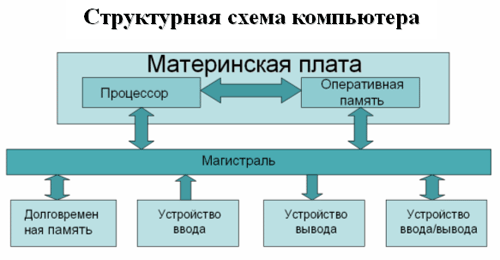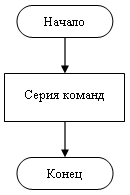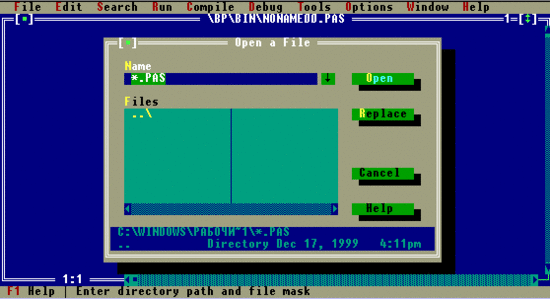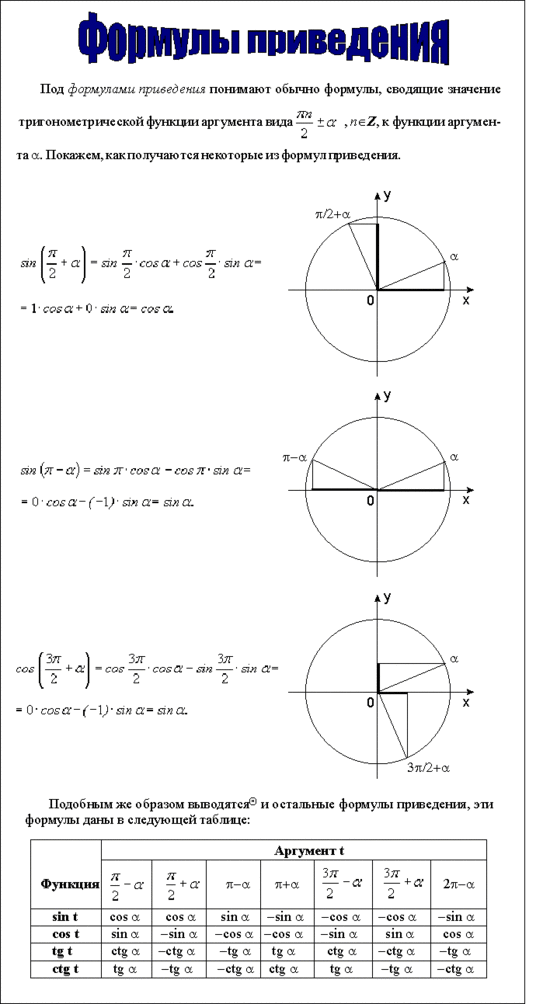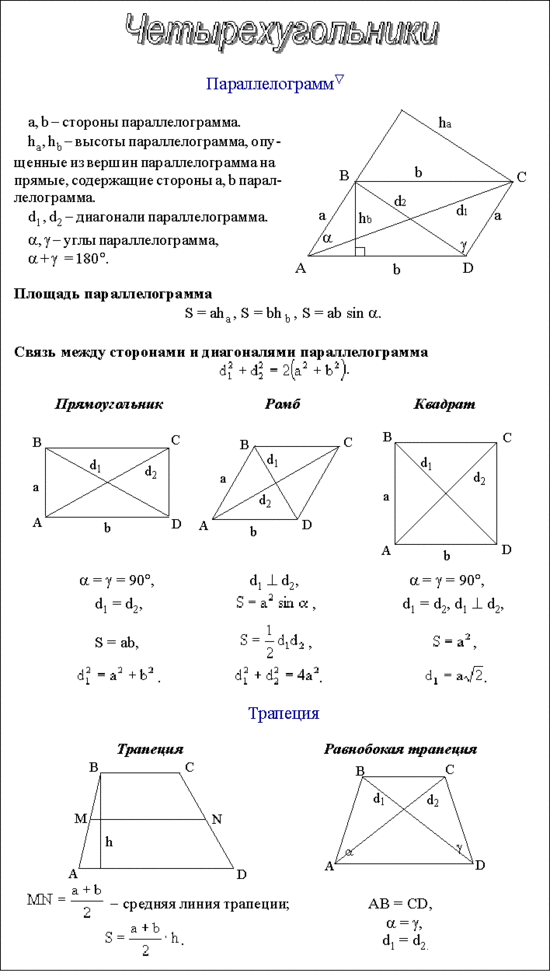Информатика - Лабораторная работа - Практическое задание - Редактирование растрового изображения
Задание.
Отредактировать копию экрана Рабочего стола Windows.
1. Поместить в буфер Windows копию экрана в тот момент, когда загружен Рабочий стол, для этого нажать клавишу{Print Screen}.
2. Запустить редактор Paint. Для загрузки в редакторPaint изображения из буфера ввести команду [Правка-Вставить]. В окне редактора появится изображение Рабочего стола, содержащее значки и ярлыки.
3. Воспользоваться пунктом меню Выделение и выделить ярлык Мои документы. Перетащить выделенный прямоугольный фрагмент в верхнюю часть изображения.
4. Закрасить оставшийся на месте перемещенного фрагмента белый прямоугольник цветом фона. Для этого выбрать инструмент Выбор цветов (Пипетка), установить его в любой точке фона и щелкнуть мышью. Цвет фона стал значением основного цвета. Далее выбрать инструмент Заливка и щелкнуть в поле белого прямоугольника.
5. Воспользоваться пунктом меню Выделение произвольной области для выделения значка Сетевого окружения. Перетащить выделенный фрагмент в нижнюю часть изображения.
6. Закрасить оставшуюся на месте перемещенного фрагмента белую область с помощью инструмента Распылитель.
7. Создать прямоугольный контур красного цвета вокруг значка корзины. Воспользоваться для этого рисованием объекта Прямоугольник незакрашенный, в палитре выбрать красный основной цвет.
8. Заслонить значок Мои документы красным эллипсом с белым фоном. Воспользоваться для этого рисованием объекта Эллипс закрашенный, предварительно установив требуемые значения основного цвета и цвета фона.
9. Перечеркнуть значок Мой компьютер. Установить белый цвет фона, выбрать инструмент Ластик и переместить его с нажатой левой клавишей мыши по значку. Аналогичный результат можно получить с использованием инструмента Кисть и установкой белого цвета в качестве основного.
10. Создать в центре рисунка надпись "Рабочий стол", выбрать инструмент Надпись, с помощью мыши создать область надписи и ввести текст. Форматирование текста можно провести, вызвав Панель атрибутов текста с помощью команды [Вид-Панель атрибутов текста] или контекстного меню..
Дата публикации:
Теги: информатика :: лабораторная работа :: практическое задание :: практика :: урок по информатике :: конспект по информатике :: лекция по информатике :: поурочный план по информатике :: к уроку информатики :: редактирование :: растровое изображение
Смотрите также учебники, книги и учебные материалы:
Следующие учебники и книги:
Предыдущие статьи: